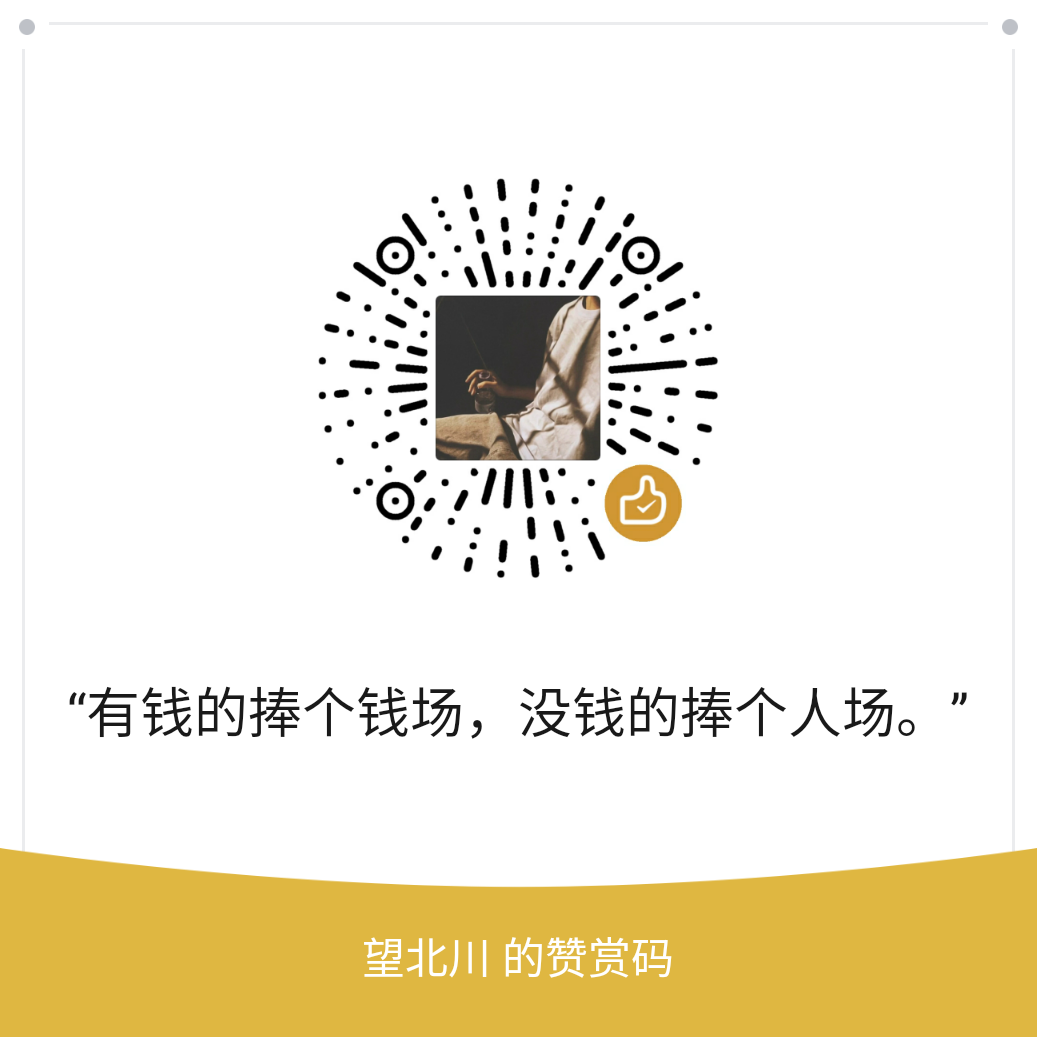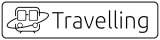CentOS 设置系统时间与网络时间同步
Linux的时间分为System Clock(系统时间)和Real Time Clock (硬件时间,简称RTC)。
系统时间:指当前Linux Kernel中的时间。
硬件时间:主板上有电池供电的时间。
查看系统时间的命令: #date
设置系统时间的命令: #date –set(月/日/年 时:分:秒)
例:#date –set “10/11/10 10:15”
查看硬件时间的命令: # hwclock
设置硬件时间的命令: # hwclock –set –date = (月/日/年 时:分:秒)
上述提到的是手动设置时间到一个时间点,可能与当前网络的时间有误差。下面介绍一下与时间服务器上的时间同步的方法
1. 安装ntpdate工具
# yum -y install ntp ntpdate
2. 设置系统时间与网络时间同步
# ntpdate cn.pool.ntp.org
3. 将系统时间写入硬件时间
# hwclock --systohc
4.强制系统时间写入CMOS中防止重启失效
hwclock -w
或clock -w
我们在安装完Centos Linux操作系统之后,点击系统的时间发现与现在所使用的时间不一致,相差有8小时,而在安装系统的时候我们选择的时区是上海,但是CentOS Linux默认的bios时间是utc时间(UTC是协调世界时(Universal Time Coordinated)英文缩写,是由国际无线电咨询委员会规定和推荐,并由国际时间局(BIH)负责保持的以秒为基础的时间标度。
UTC相当于本初子午线(即经度0度)上的平均太阳时,过去曾用格林威治平均时(GMT)来表示.北京时间比UTC时间早8小时,以1999年1月1日0000UTC为例,UTC时间是零点,北京时间为1999年1月1日早上8点整。),所以我们在时间上面相隔了8个小时。
这个时候bios的时间和系统的时间当然是不一致,一个代表 utc 时间,一个代表cst(+8时区),即上海的时间。
让我们动手将操作系统的时间进行同步吧!
在CentOS Linux中终端命令中执行以下命令:
vi /etc/sysconfig/clock #编辑时间配置文件
ZONE="Asia/Shanghai" UTC=false #设置为false,硬件时钟不于utc时间一致 ARC=false
ln -sf /usr/share/zoneinfo/Asia/Shanghai /etc/localtime #linux的时区设置为上海时区
ntpdate 192.43.244.18 #对准时间
如果没有安装ntp服务器,刚需要先执行以下命令:
yum install ntp #安装ntp服务器
/sbin/hwclock --systohc #设置硬件时间和系统时间一致并校准
好了,我们的CentOS linux系统时间和计算机硬件时间终于都是cst时间了,并且都是上海时区,终于是正常啦。
部分素材来源于网络,如有侵权请联系删除!
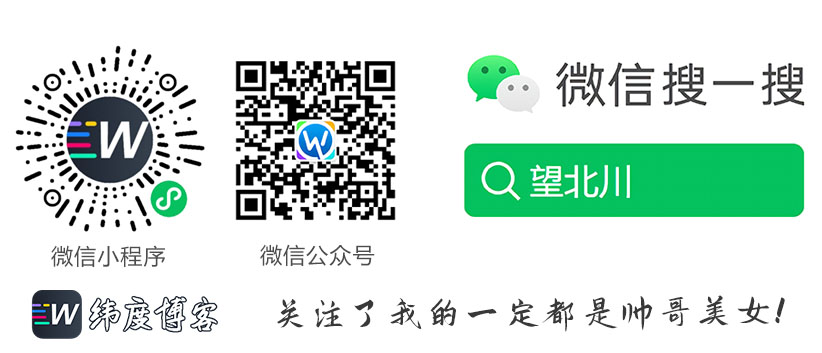 © 版权声明:本文为奇异纬度的原创文章,遵循CC 4.0 BY-SA版权协议,转载请附上原文出处链接及本声明。
© 版权声明:本文为奇异纬度的原创文章,遵循CC 4.0 BY-SA版权协议,转载请附上原文出处链接及本声明。
CentOS设置系统时间与网络时间同步 - 原文链接:https://blog.isww.cn/157.html